Instale o IDE IntelliJ IDEA Community Edition Java no Ubuntu 17.10
JetBrains IntelliJ IDEA é um ótimo IDE (Integrated Development Environment) para desenvolvedores Java. Ele está disponível como uma versão gratuita conhecida como IntelliJ IDEA Community Edition e uma versão paga conhecida como IntelliJ IDEA Professional Edition. Neste artigo, vou mostrar como instalar o IntelliJ IDEA Community Edition no Ubuntu 17.10 Artful Aardvark. Vamos começar.
Baixando o IntelliJ IDEA Community Edition:
Primeiro vá para o site oficial da JetBrains em https: // www.jetbrains.com / e você deve ver a seguinte página.
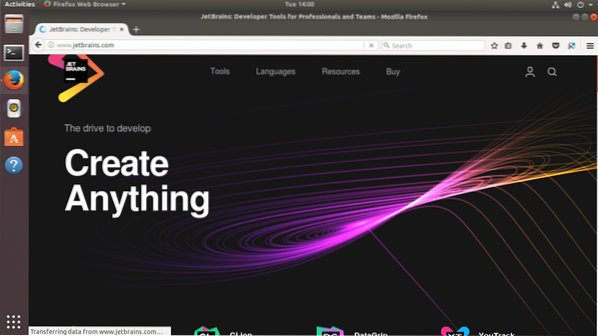
Agora passe o mouse sobre “Ferramentas” no menu, conforme mostrado na imagem abaixo. Todos os produtos JetBrains devem aparecer.
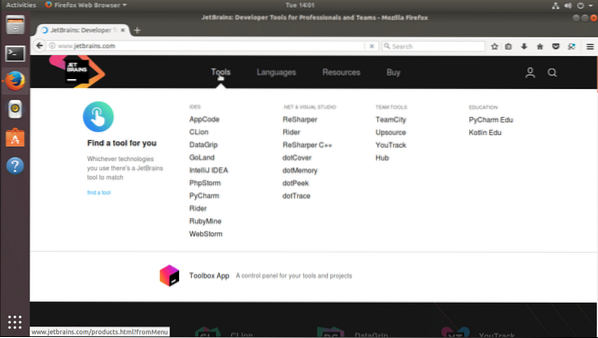
Agora na seção IDES, clique em 'IntelliJ IDEA' conforme mostrado na imagem abaixo.
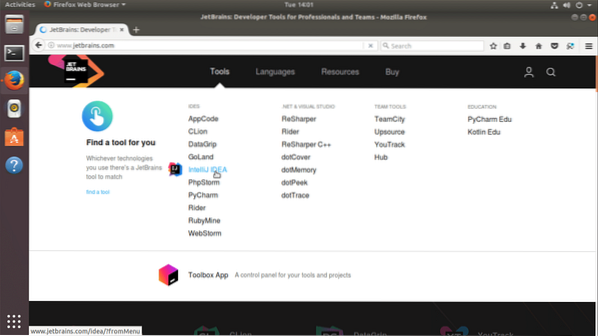
Você deve ver a seguinte página. Esta é a página do produto do IntelliJ IDEA.
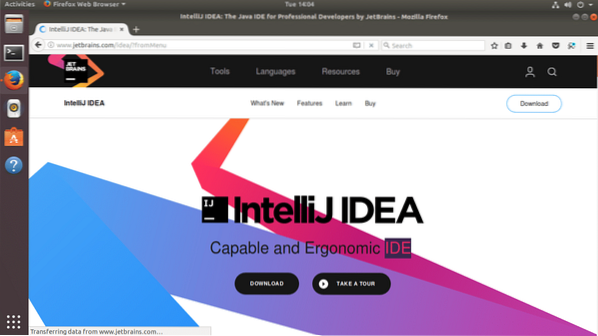
Agora clique no botão preto “Download” conforme mostrado na imagem abaixo.
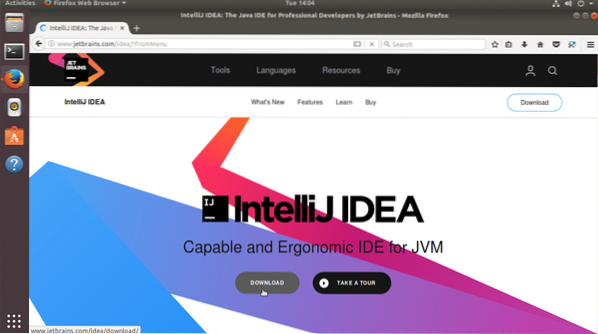
Você deve ver a seguinte página.
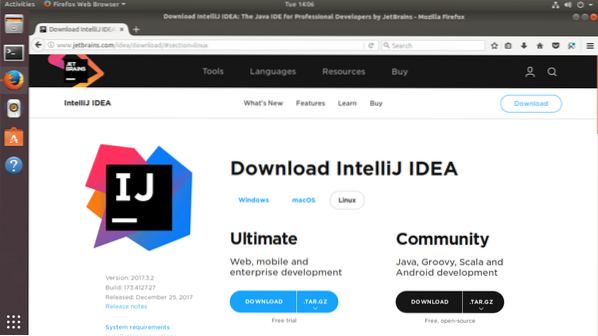
Clique em “Baixar” na seção Comunidade, conforme marcado na imagem abaixo.
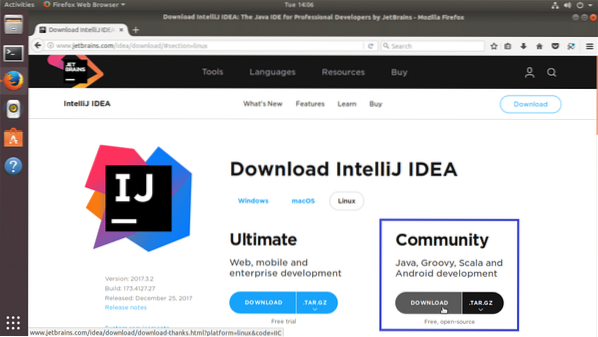
Seu download deve começar.
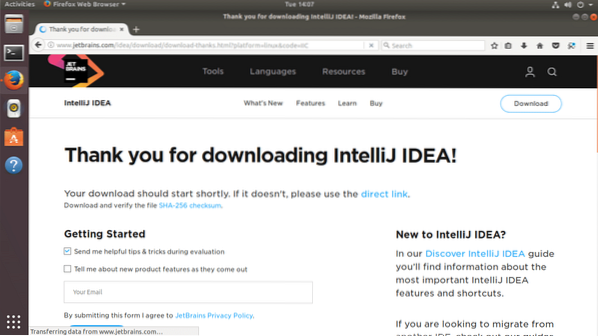
Se não iniciar em alguns segundos, clique no “link direto” marcado em laranja na imagem abaixo.
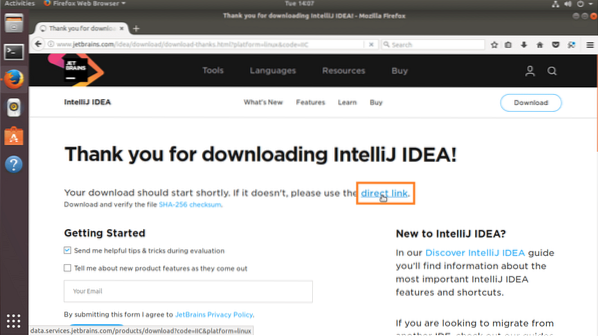
Seu navegador deve solicitar que você salve o arquivo. Clique em “Salvar Arquivo” e clique em “OK”.

Seu download deve começar.
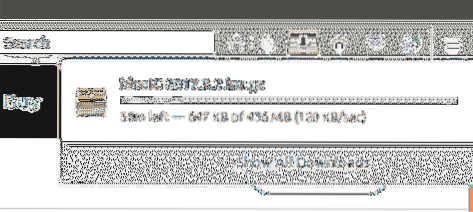
Instalando o IntelliJ IDEA Community Edition:
Quando o download for concluído, vá para o diretório onde você baixou o IntelliJ IDEA. No meu caso, é o diretório 'Downloads' no diretório inicial do meu usuário.
Execute o seguinte comando para navegar até o diretório onde você baixou o IntelliJ IDEA.
$ cd ~ / DownloadsVocê pode ver isso; o arquivo baixado é 'ideaIC-2017.3.2.alcatrão.gz '. É um arquivo tar compactado.
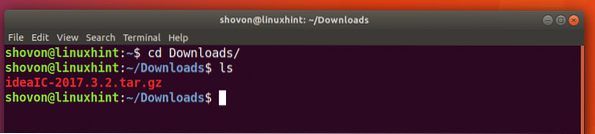
Agora você tem que extrair o arquivo tar compactado para um local de sua escolha. Vou extraí-lo no diretório '/ opt'.
Execute o seguinte comando para extrair o arquivo tar para o local desejado:
$ sudo tar xvzf idealIC-2017.3.2.alcatrão.gz -C PATH_WHERE_YOU_WISH_TO_INSTALL
O arquivo tar deve ser extraído.
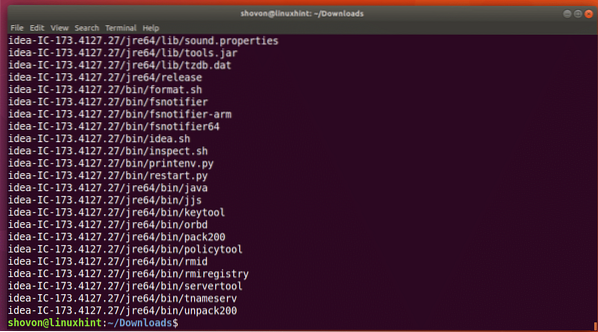
Antes de iniciar o IntelliJ IDEA, certifique-se de ter o Java Development Kit ou JDK instalado. Caso contrário, você não será capaz de executar ou compilar códigos Java. Se não o tiver instalado, você pode instalar o OpenJDK 8 com o seguinte comando:
$ sudo apt-get install openjdk-8-jdk
Pressione 'y' e pressione
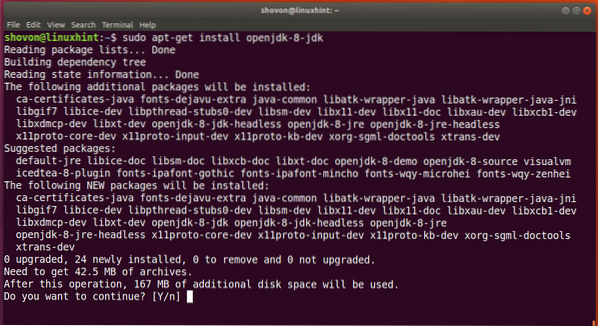
OpenJDK 8 deve ser instalado.
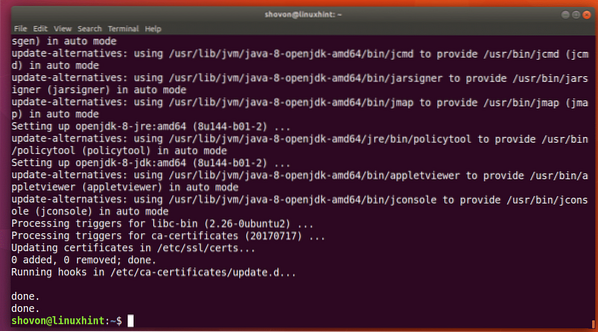
Agora execute o seguinte comando para verificar se o JDK está funcionando corretamente.
$ javac -versionSe não houver erros, tudo está funcionando corretamente. Você deveria ver algo assim
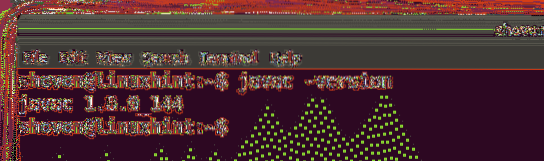
Se você executar o seguinte comando, deverá ver um diretório 'idea-IC- *'. Foi aqui que instalei o IntelliJ IDEA.
$ ls / optAnote o nome da pasta, pois você precisará dele para o restante deste artigo.
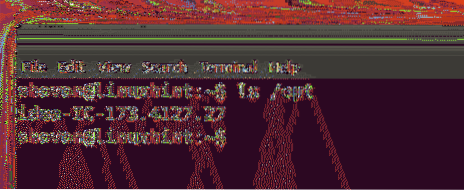
Agora mude o proprietário de todos os arquivos no diretório onde você instalou o IntelliJ IDEA com o seguinte comando:
$ sudo chown -Rfv YOUR_USER: YOUR_GROUP / opt / idea-IC-173.4127.27Para mim, o USUÁRIO e o GRUPO são 'shovon'

O proprietário de todos os arquivos e diretórios deve ser alterado.
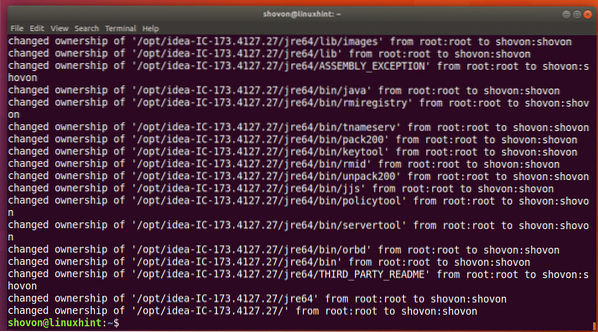
Agora execute o IntelliJ IDEA com o seguinte comando:
$ / opt / idea-IC-173.4127.27 / bin / ideia.sh
Você deve ver a seguinte janela. Basta clicar em “OK”.
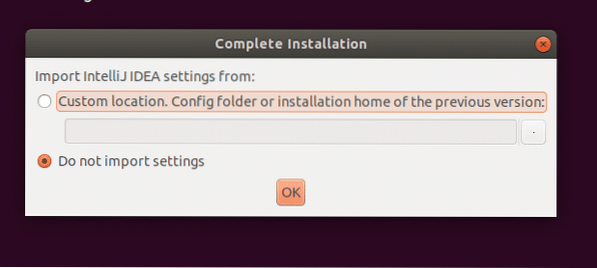
Aceite o contrato de licença clicando em “Aceitar”.
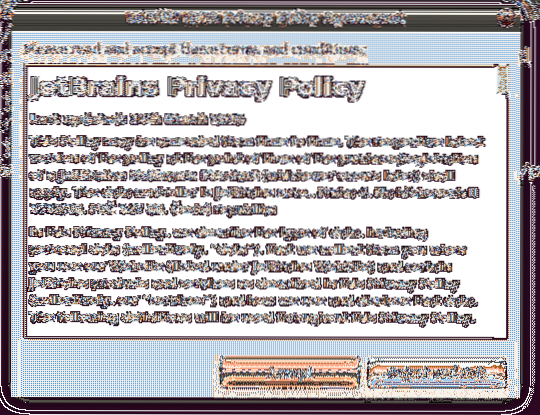
Agora escolha um tema de IU. Quando terminar, clique em “Next: Desktop Entry”
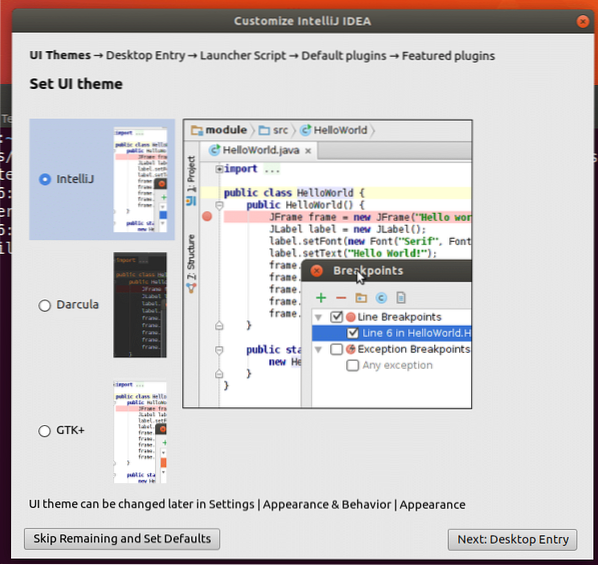
Agora crie um atalho na área de trabalho, basta clicar em “Next: Launcher Script”.
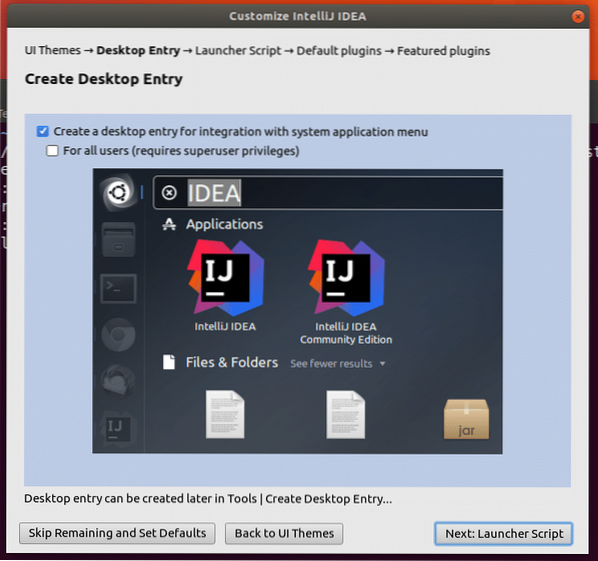
Agora clique em “Próximo: Plug-ins padrão”.
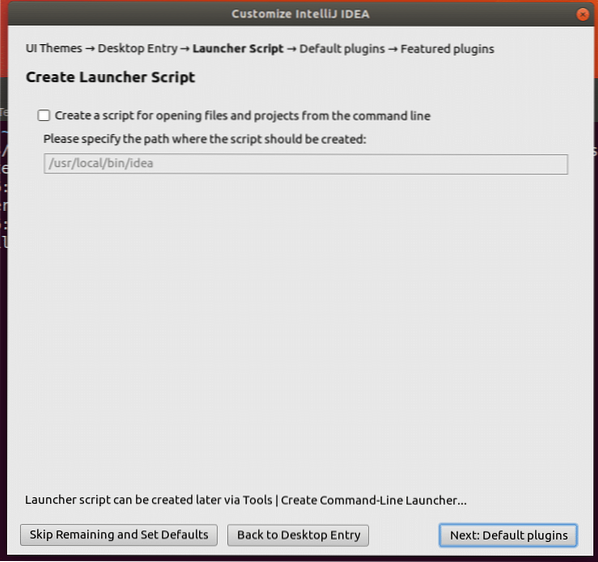
Clique em “Próximo: Plug-ins apresentados”.
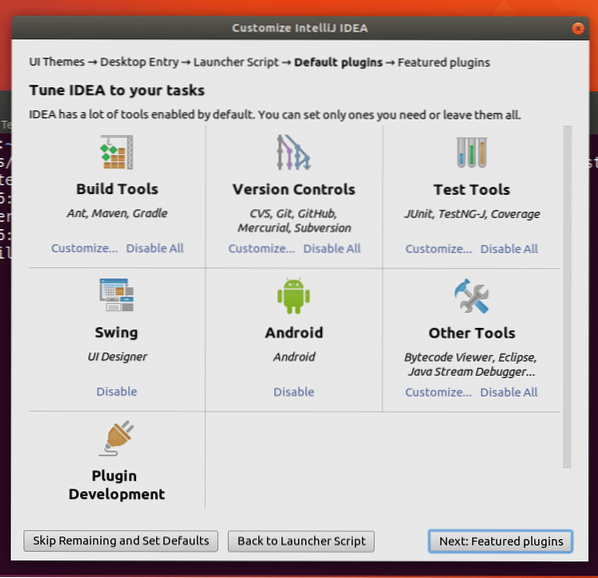
Clique em “Começar a usar IntelliJ IDEA”.
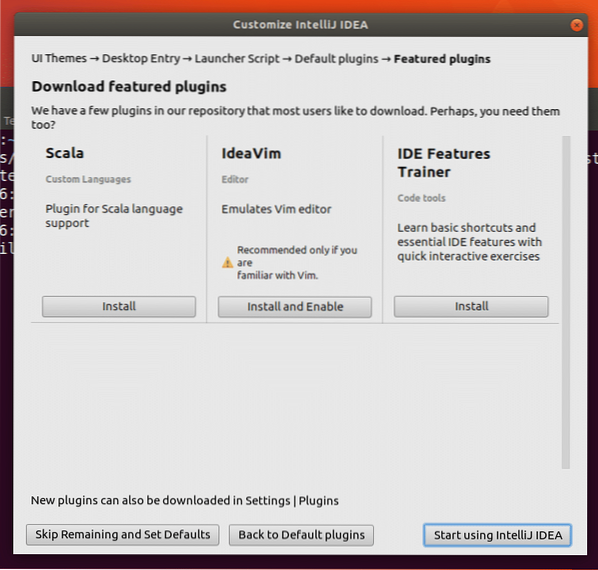
Você deve ver a tela de carregamento do IntelliJ IDEA.
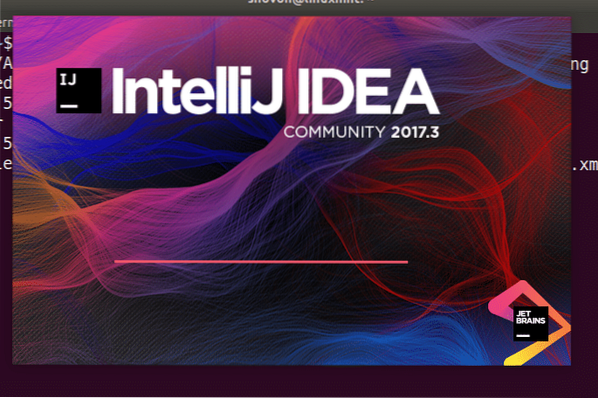
IntelliJ IDEA deve começar. Agora você pode clicar em “Criar Novo Projeto” para criar um novo projeto.
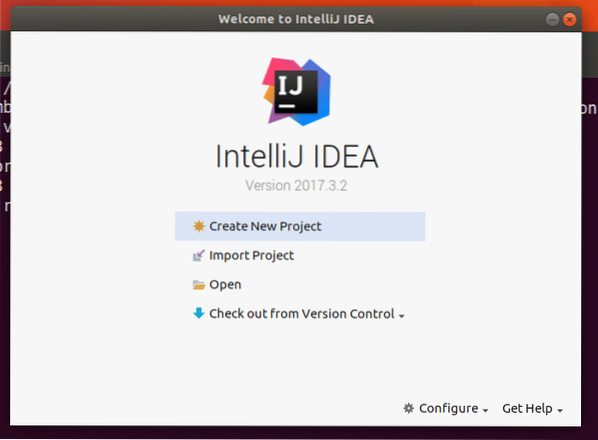
Depois de clicar em “Criar um novo projeto”, você deverá ver a seguinte janela. Escolha o tipo de projeto que deseja criar e clique em “Avançar”. Vou criar um projeto Java simples.
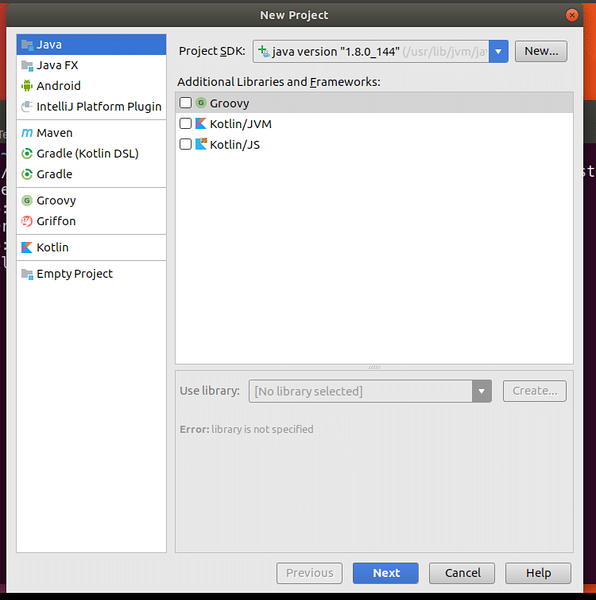
Você pode criar um projeto a partir de modelos. Clique em “Avançar” para continuar.
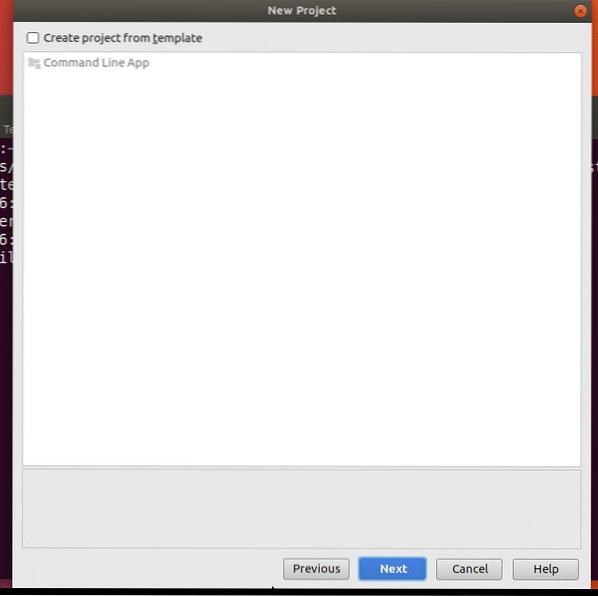
Agora insira um nome de projeto e localização. Em seguida, clique em “Concluir”.
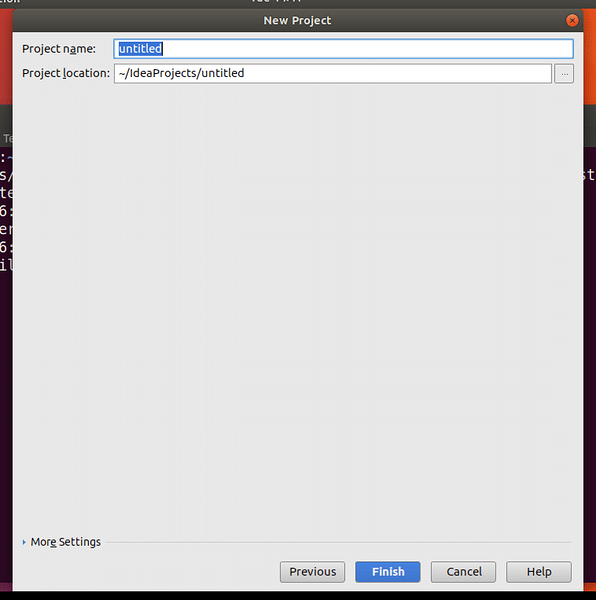
Esta é a janela principal do IntelliJ IDEA IDE. Feche a janela da dica do dia clicando em “Fechar”.
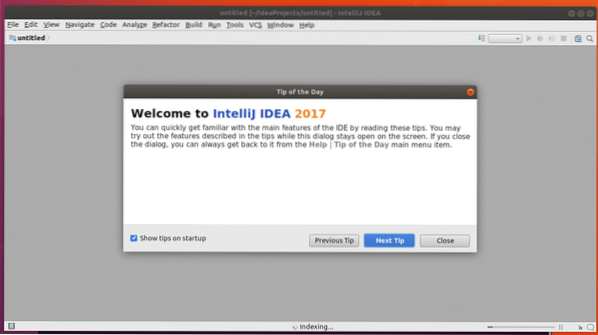
Agora vou escrever um programa simples hello world em Java e executá-lo apenas para ver se tudo está funcionando.
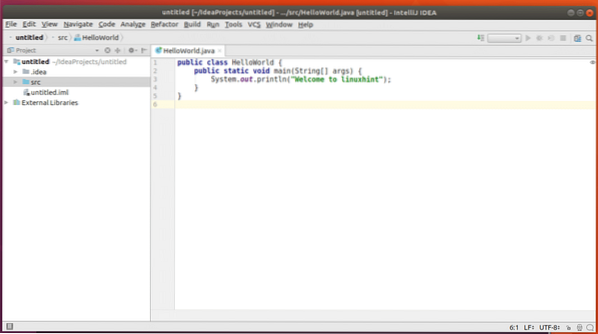
Você pode ver que “Welcome to linuxhint” está impresso no console quando eu executei este código. Então, tudo está funcionando perfeitamente.
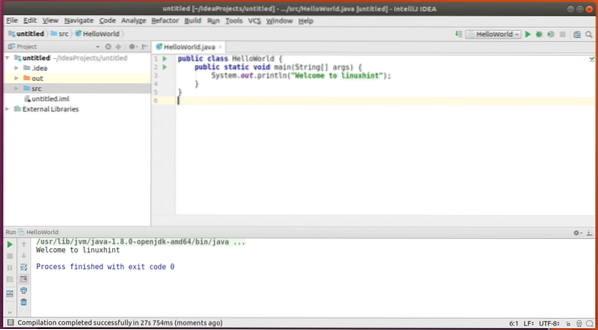
É assim que você instala e configura IntelliJ IDEA Community Edition Java IDE no Ubuntu 17.10 Artful Aardvark. Obrigado por ler este artigo.
 Phenquestions
Phenquestions


